查看用户行为分析数据,包含访问页面、页面路径、自定义事件、页面漏斗。
访问页面
选择行为分析页签,默认进入访问页面。
查看用户在App页面访问情况:访问次数、日常活跃用户数、平均每次停留时长、停留时间占比、退出率。
说明页面采集在SDK初始化后是自动打开的,如果采集的页面为H5页面,在这里页面名称将显示为URL路径。
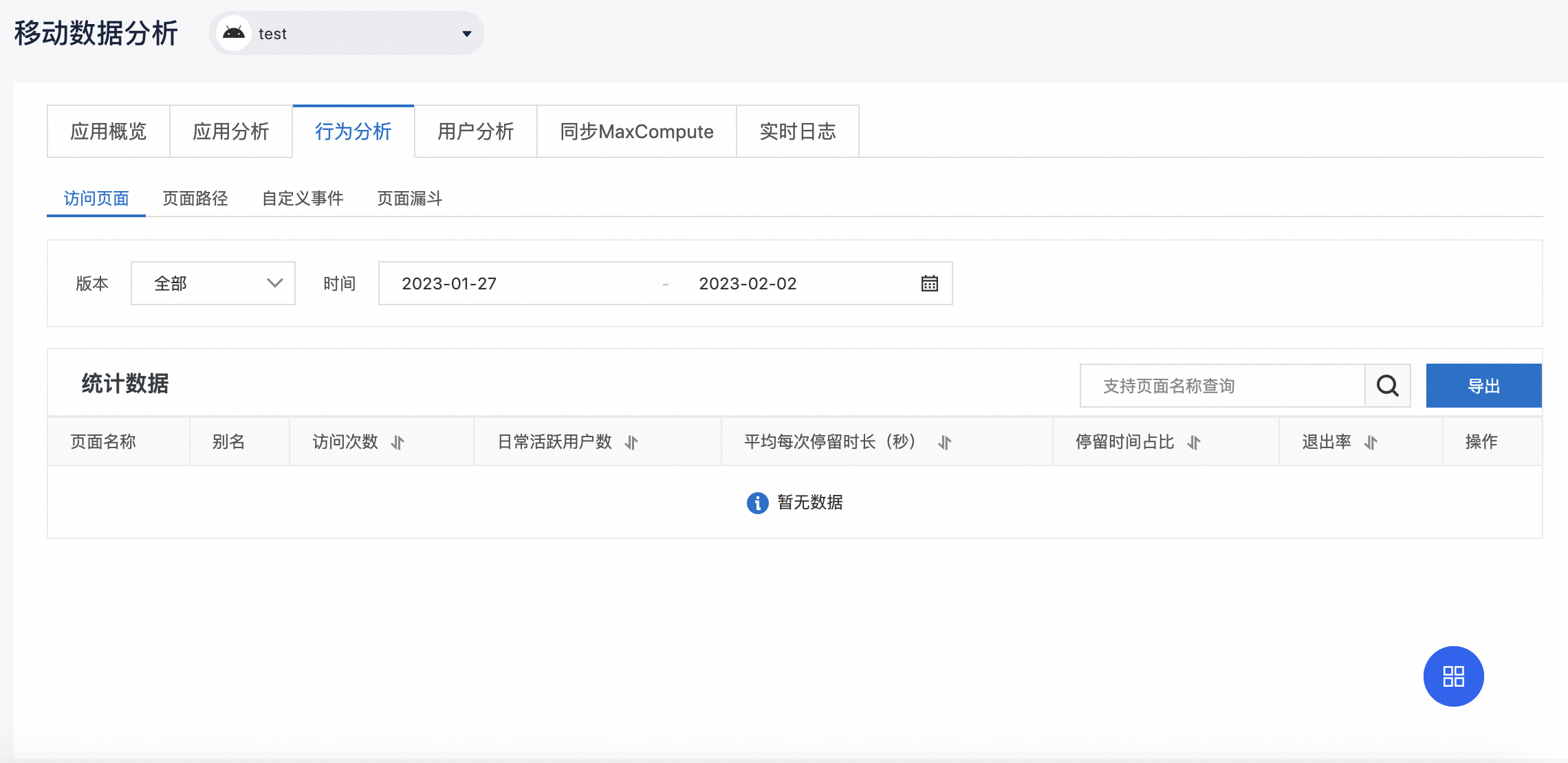
页面路径
在行为分析页签下,选择页面路径页签。
查看用户访问的Top50链路中的页面操作路径,并对页面的会话数、会话占比、页面离开次数、流失率等。清晰展示当前App用户的流量分布和流转情况。
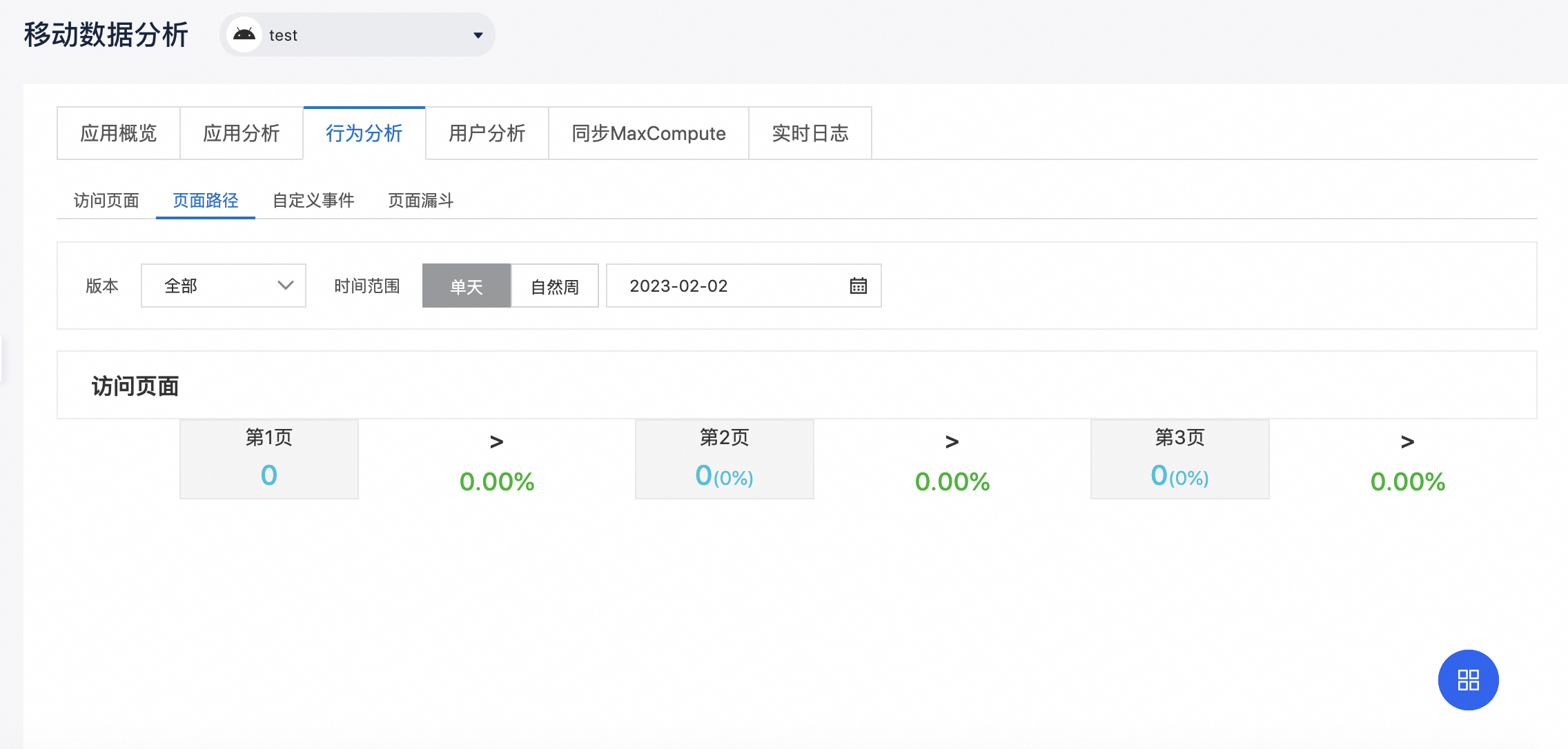
自定义事件
在行为分析页签下,选择自定义事件页签。
查看您自定义上传的事件。
说明自定义事件是为了能更方便的统计应用的一些个性化的事件,如应用的点击事件、后台事件、音乐播放时长、游戏play时长、读书阅读时长等。
自定义事件无需开发者进行注册,即可自动运算调用SDK自定义事件接口埋点的自定义事件数据,建议埋点事件ID尽量使用字母、数字及下划线组合。
您可以单击事件右侧的编辑给自定义事件命名“中文别名”,方便业务人员查看数据。
您可以单击事件右侧的详情查看某个自定义事件的访问趋势。
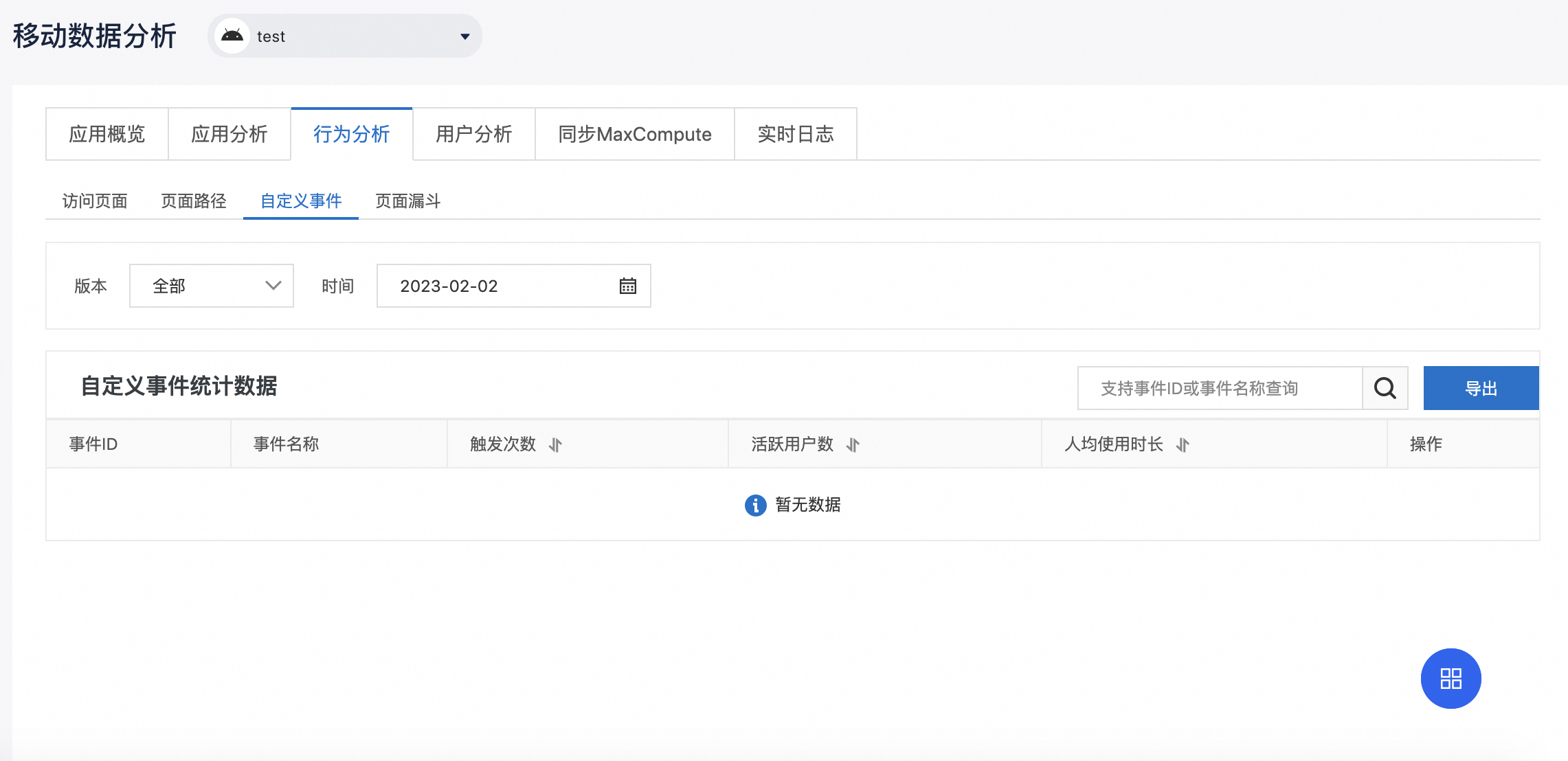
自定义参数查询:如果自定义事件有自定义参数,需要先在此自定义事件的参数管理目录里添加相关的自定义参数,才能分析自定义参数。新添加的自定义参数会在隔日生效。
选择相关的自定义事件,点击“详情”
进入相关自定义事件“趋势分析”后点击“参数分析”
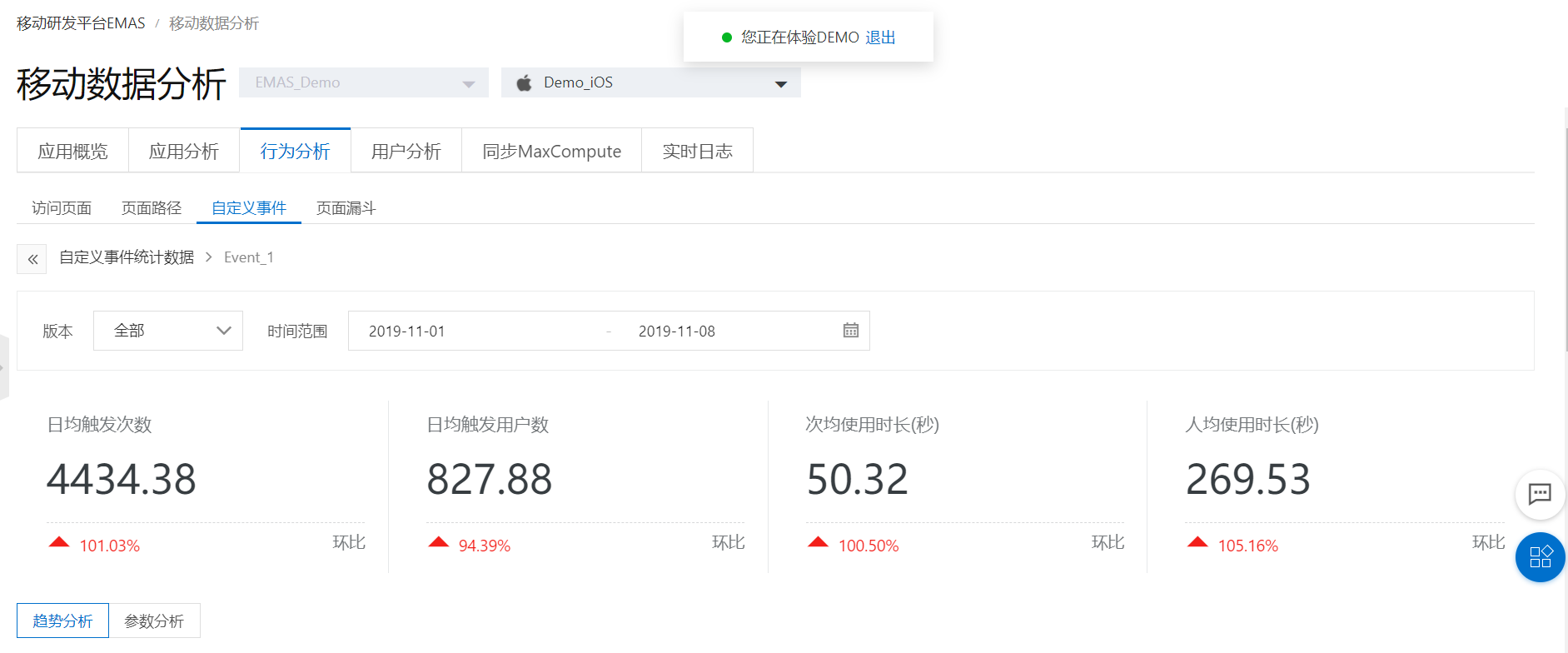
进入“参数分析”后点击“自定义事件参数管理”
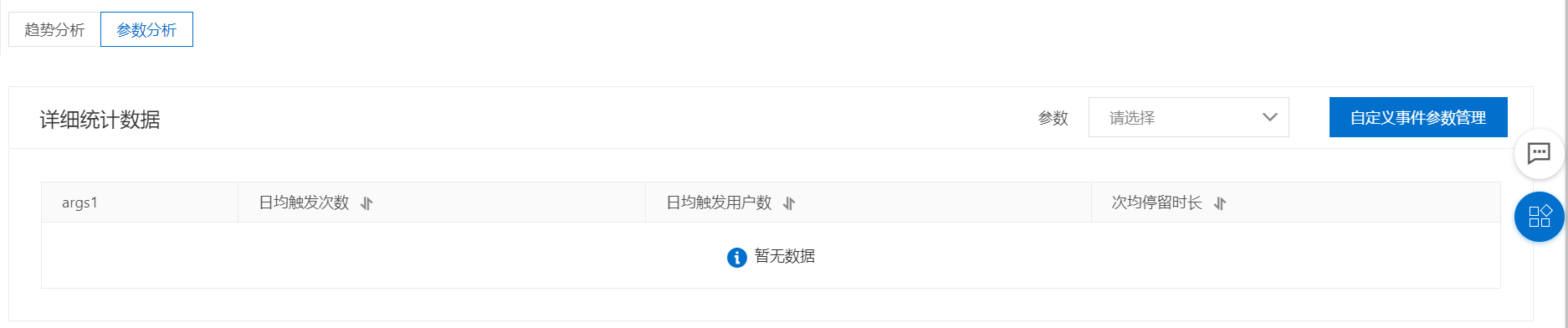
如果之前没有设置任何参数,系统会显示获取失败,按钮会更新为“新增参数”

点击“新增参数”后会展示以下界面。填完后点击确定来保存结果。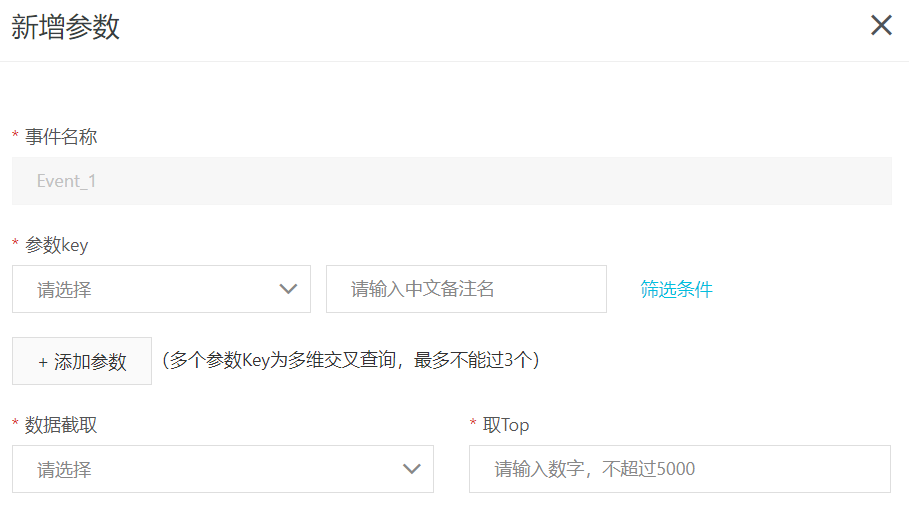 操作备注:
操作备注:
参数key是隔日生效,上报后第二天可选
数据截取有三个选项:
次数访问:按此事件的访问次数取此参数的TOP值
活跃用户数:按此事件的用户活跃数取此参数的TOP值
均停留时长:按此事件的平均停留时长取此参数的TOP值
页面漏斗
在行为分析页签,选择页面漏斗页签。
单击新建页面漏斗,填写漏斗名称,选择漏斗所需事件后单击确定。
说明页面漏斗提供了让开发者自定义页面路径转化分析的能力,比如设定A页面到B页面再到C页面为一个业务非常关心的用户转化路径,假设某天B页面做了新版改造,业务肯定非常关心是否有影响用户的转化率,再针对进一步细致的数据分析来优化产品体验。
如下图创建漏斗,最多10个页面。
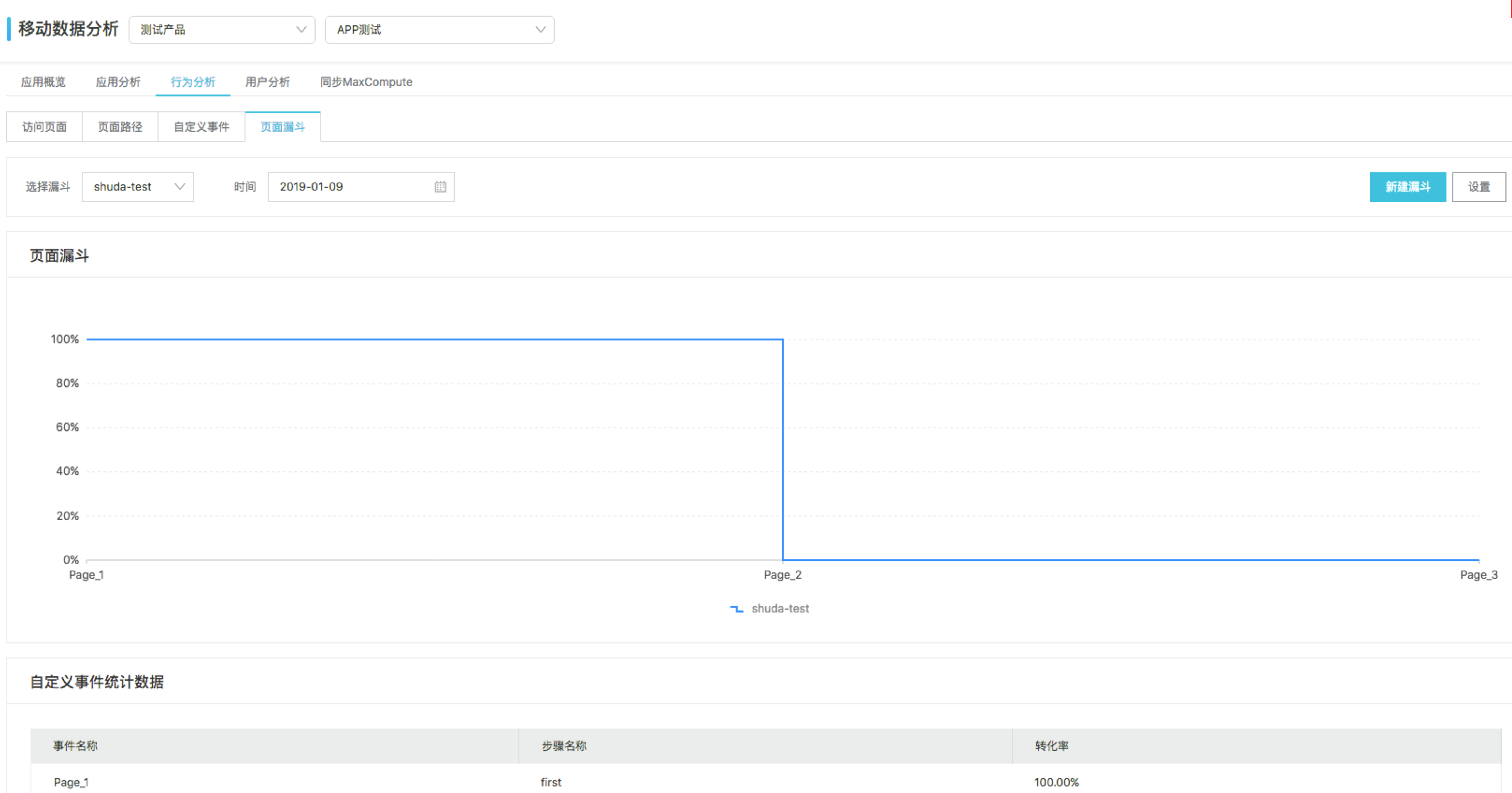
- 本页导读 (0)